
下面讲解遥控器按键盖(KEYSTOKE.PRT)的创建过程。零件模型及模型树如图36.8.1所示。
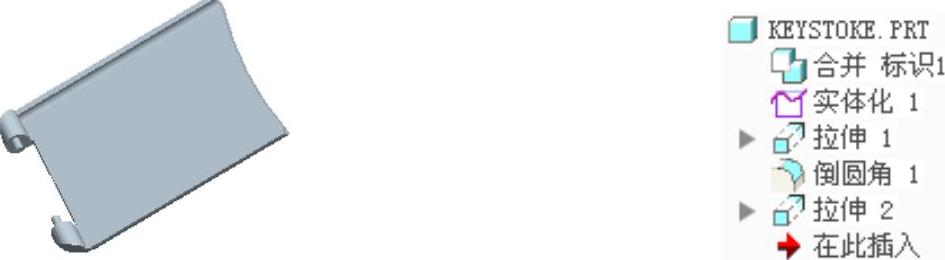
图36.8.1 零件模型及模型树
Step1.在装配体中建立遥控器按键盖KEYSTOKE。
(2)此时系统弹出“元件创建”对话框,选中 选项组下的
选项组下的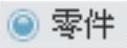 单选项,并选中
单选项,并选中 选项组下的
选项组下的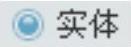 单选项,然后在
单选项,然后在 文本框中输入文件名KEYSTOKE,再单击
文本框中输入文件名KEYSTOKE,再单击 按钮。
按钮。
(3)在系统弹出的“创建选项”对话框中,选中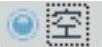 单选项,然后单击
单选项,然后单击 按钮。
按钮。
Step2.激活遥控器按键盖模型。
(1)在模型树中选择 ,然后右击,再在系统弹出的快捷菜单中选择
,然后右击,再在系统弹出的快捷菜单中选择 命令。
命令。
(2)单击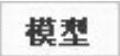 功能选项卡中的
功能选项卡中的 按钮,并在系统弹出的菜单中选择
按钮,并在系统弹出的菜单中选择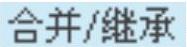 命令,此时系统弹出“合并/继承”操控板。在该操控板中进行下列操作:
命令,此时系统弹出“合并/继承”操控板。在该操控板中进行下列操作:
①在操控板中,确认“将参考类型设置为组件上下文”按钮 被按下。
被按下。
②复制几何。在操控板中单击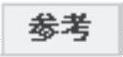 选项卡,系统弹出“参考”界面;选中
选项卡,系统弹出“参考”界面;选中 复选框,然后选取二级主控件1模型;单击“完成”按钮
复选框,然后选取二级主控件1模型;单击“完成”按钮 。
。
Step3.在模型树中选择 后右击,并在系统弹出的快捷菜单中选择
后右击,并在系统弹出的快捷菜单中选择 命令。
命令。
Step4.创建图36.8.2b所示的曲面实体化特征1。
(1)选取实体化对象。选取图36.8.2a所示的曲面为要实体化的对象。
(2)选择命令。单击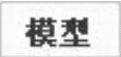 功能选项卡
功能选项卡 区域中的
区域中的 按钮,并按下“移除材料”按钮
按钮,并按下“移除材料”按钮 。
。
(3)确定要保留的实体。单击调整图形区中的箭头使其指向要去除的实体,如图36.8.2a所示。
(4)单击 按钮,完成曲面实体化特征1的创建。
按钮,完成曲面实体化特征1的创建。
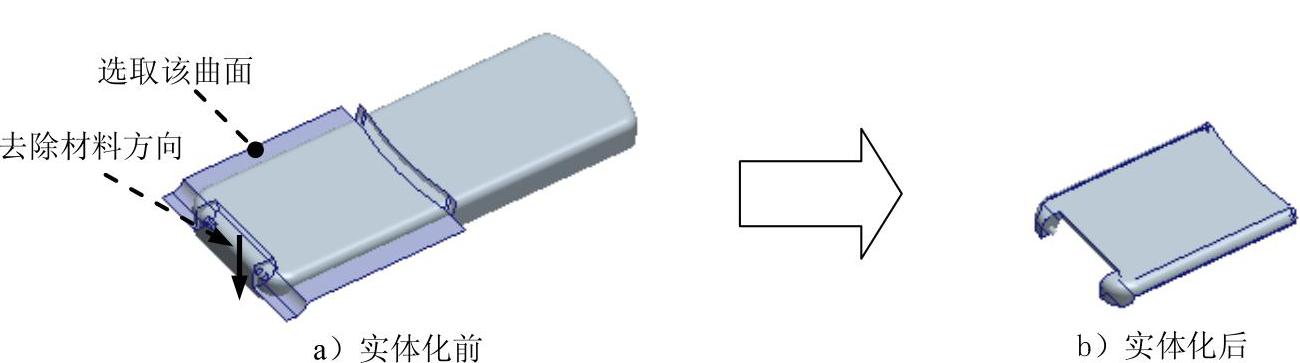
图36.8.2 曲面实体化特征1(www.xing528.com)
Step5.创建图36.8.3所示的拉伸特征1。
(1)选择命令。单击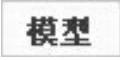 功能选项卡
功能选项卡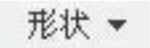 区域中的“拉伸”按钮
区域中的“拉伸”按钮 ,按下操控板中的“移除材料”按钮
,按下操控板中的“移除材料”按钮 。
。
(2)绘制截面草图。在图形区右击,然后从系统弹出的快捷菜单中选择 命令;选取ASM_RIGHT基准平面为草绘平面,ASM_FRONT基准平面为参考平面,方向为
命令;选取ASM_RIGHT基准平面为草绘平面,ASM_FRONT基准平面为参考平面,方向为 ;单击
;单击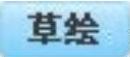 按钮,绘制图36.8.4所示的截面草图。
按钮,绘制图36.8.4所示的截面草图。
(3)定义拉伸属性。在操控板中单击 按钮,此时系统弹出
按钮,此时系统弹出 界面,然后定义
界面,然后定义 拉伸类型为
拉伸类型为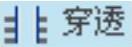 ,定义
,定义 拉伸类型为
拉伸类型为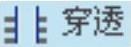 。
。
(4)在操控板中单击“完成”按钮 ,完成拉伸特征1的创建。
,完成拉伸特征1的创建。
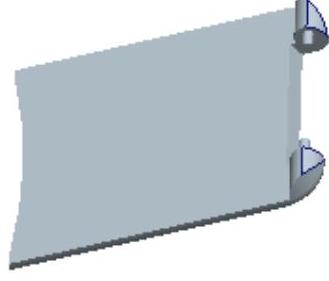
图36.8.3 拉伸特征1
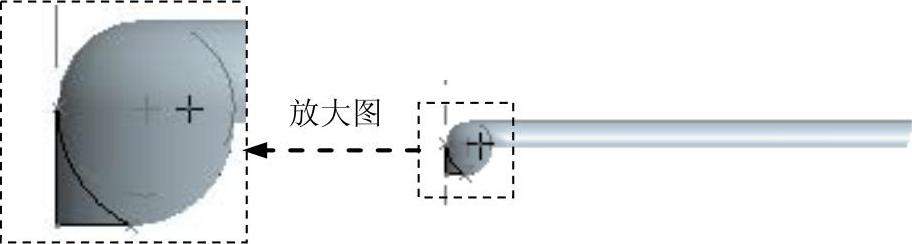
图36.8.4 截面草图
Step6.创建图36.8.5b所示的倒圆角特征1。单击 功能选项卡
功能选项卡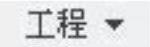 区域中的
区域中的 按钮;选取图36.8.5a所示的两条边线为圆角放置参考,并在倒圆角半径文本框中输入值2.0。
按钮;选取图36.8.5a所示的两条边线为圆角放置参考,并在倒圆角半径文本框中输入值2.0。
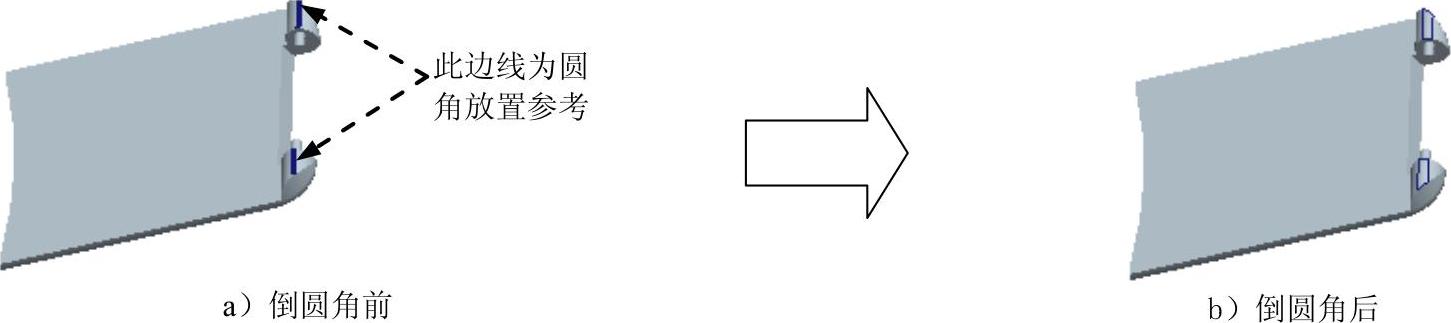
图36.8.5 倒圆角特征1
Step7.创建图36.8.6所示的拉伸特征2。在操控板中单击“拉伸”按钮 ,按下操控板中的“移除材料”按钮
,按下操控板中的“移除材料”按钮 ;选取ASM_FRONT基准平面为草绘平面,ASM_RIGHT基准平面为参考平面,方向为
;选取ASM_FRONT基准平面为草绘平面,ASM_RIGHT基准平面为参考平面,方向为 ;绘制图36.8.7所示的截面草图;在操控板中定义拉伸类型为
;绘制图36.8.7所示的截面草图;在操控板中定义拉伸类型为 ,选取图36.8.6所示的边为拉伸终止边;单击
,选取图36.8.6所示的边为拉伸终止边;单击 按钮,完成拉伸特征2的创建。
按钮,完成拉伸特征2的创建。

图36.8.6 拉伸特征2
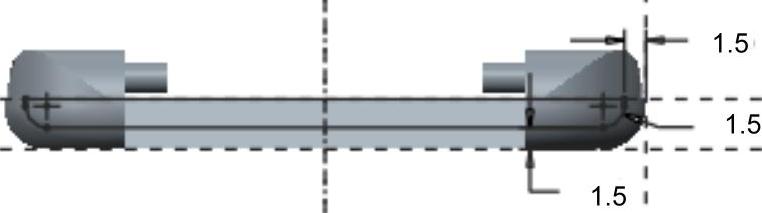
图36.8.7 截面草图
Step8.保存零件模型文件。
免责声明:以上内容源自网络,版权归原作者所有,如有侵犯您的原创版权请告知,我们将尽快删除相关内容。





 功能
功能 区域中的“创建”
区域中的“创建” 。
。